Epson Event Manager를 사용하면 스캐너를 더 쉽게 조정할 수 있습니다.
- Epson Event Manager는 무료 유틸리티 소프트웨어입니다.
- Event Manager를 다운로드하면 소프트웨어의 고급 기능에 액세스할 수 있습니다.
- 소프트웨어를 사용할 때마다 재구성하지 않도록 소프트웨어를 구성하는 것이 중요합니다.
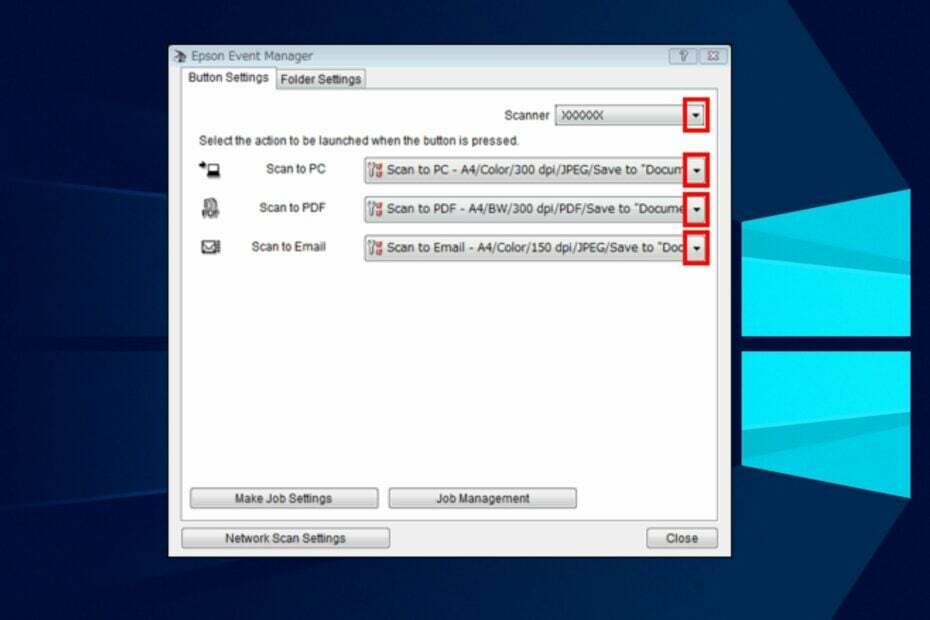
엑스다운로드 파일을 클릭하여 설치
이 소프트웨어는 일반적인 컴퓨터 오류를 복구하고 파일 손실, 맬웨어, 하드웨어 오류로부터 사용자를 보호하고 최대 성능을 위해 PC를 최적화합니다. 간단한 3단계로 PC 문제를 해결하고 바이러스를 제거하세요.
- Restoro PC 수리 도구 다운로드 특허 기술로 제공되는 (특허 가능 여기).
- 딸깍 하는 소리 스캔 시작 PC 문제를 일으킬 수 있는 Windows 문제를 찾습니다.
- 딸깍 하는 소리 모두 고쳐주세요 컴퓨터의 보안 및 성능에 영향을 미치는 문제를 해결합니다.
- Restoro가 다운로드되었습니다. 0 이번 달 독자 여러분.
Epson Event Manager 소프트웨어를 사용하면 기능을 할당하여 모든 제품의 버튼에 스캔 프로그램을 열 수 있습니다. 모든 Epson 제품에 액세스하고 숨겨진 기능에 액세스하는 데 사용할 수 있는 유틸리티 도구입니다.
그러나이 소프트웨어는 Windows 및 macOS와 같은 운영 체제에서 사용할 수 있습니다. 일부 사용자는 소프트웨어를 다운로드하는 데 어려움이 있다고 불평합니다. 따라서 Epson Event Manager 다운로드를 안내합니다.
Epson은 인쇄 및 스캔 장치에 가장 적합한 제품 중 하나입니다. 일본의 전자회사입니다. 그러나 Epson Event Manager는 사용자가 소프트웨어의 고급 기능에 액세스할 수 있도록 도와줍니다.
따라서 전체 기능에 액세스하려면 Epson 이벤트 관리자 다운로드 Windows 11에 대해 알아야 합니다. 마찬가지로 사용하기 쉽고 지식이 없는 사람도 쉽게 액세스할 수 있습니다.
Epson Event Manager는 무료입니까?
Epson Event Manager는 Windows 및 macOS와 같은 운영 체제에서 무료입니다. 사용자는 가입이나 결제 없이 유틸리티 기능에 액세스할 수 있습니다. 사용자가 자유롭게 즐길 수 있는 일부 기능은 이메일 스캔, PDF 스캔, 빠른 프로젝트 스캔 등입니다.
마찬가지로 장치에 안전합니다. Windows 10/11용 Epson Event Manager 다운로드는 무료이며 32비트/64비트에서 사용할 수 있습니다. 다른 많은 스캔 소프트웨어와 달리 Epson에서는 고급 스캔 기능을 자유롭게 사용할 수 있습니다.
그럼에도 불구하고 사용자가 다음과 같이 반복되는 Epson 프린터 오류에 대해 읽는 것이 도움이 될 수 있습니다. Epson 오류 0xE 및 쉽게 수정하는 방법 여기 있습니다.
Epson Event Manager를 어떻게 다운로드 및 설치합니까?
- 컴퓨터에서 브라우저를 실행하고 다음으로 이동합니다. Epson Event Manager 다운로드 페이지.

- 아래로 스크롤하여 파란색 다운로드 버튼.
- 선택 위치 소프트웨어 다운로드를 위해 잠시 기다리십시오. .exe 파일 다운로드.
- 파일 다운로드 후 다음을 클릭하십시오. 파일을 엽니다.

- 프롬프트에서 클릭 좋아요 추출하고 파일 설정.
- 수락 라이센스 계약을 클릭한 다음 다음.

- 클릭 설치하다 다음 프롬프트를 따릅니다.
- 설치 프로세스가 완료되면 다음을 클릭하십시오. 마치다.

Epson Event Manager가 자동으로 실행되기 시작합니다. 경우에 따라 바탕 화면에 바로 가기 메뉴도 생성됩니다.
Epson Event Manager를 사용하여 내 컴퓨터로 어떻게 스캔합니까?
1. 이벤트 관리자 구성
- 딸깍 하는 소리 시작 컴퓨터에서 선택 프로그램들.
- 선택하다 엡손 소프트웨어을 클릭한 다음 이벤트 관리자.
- 클릭 버튼 설정 그리고 모든 버튼이 Epson Scan을 사용하도록 허용.
- 클릭 닫다 변경 사항을 저장합니다.
- 너의 홈 화면, 클릭 시작을 선택하고 제어판.
- 선택하다 스캐너 및 카메라 또는 장치 및 프린터.

- 를 마우스 오른쪽 버튼으로 클릭합니다. 제품 그리고 선택 속성.
- 이동 이벤트을 선택하고 주사버튼 이벤트 선택 옵션.

- 그런 다음 선택 엡손 이벤트 매니저 이 프로그램 시작 옵션에 대해.
- 딸깍 하는 소리 좋아요.
- 오류 0x80242020: 정의 및 신속하게 수정하는 방법
- 외부 모니터에 연결하면 화면이 검게 변함 [Fix]
- 오류 코드 0x80041010: 신속하게 수정하는 방법
- 수정: 데스크탑이 사용할 수 없는 위치를 참조함
- EXE 대 MSI: 차이점은 무엇이며 어떤 것이 더 낫습니까?
2. 공연하다 스캐닝 과정
- 스캔하려는 원본을 제품에 놓고 스캔합니다.
- 를 클릭하십시오 홈 버튼을 선택한 다음 주사.

-
컴퓨터 선택 원하는 옵션을 선택합니다.

- 누르세요 스캔 버튼 스캐너에서.
1-9단계는 Epson Event Manager를 구성하는 데 필요하므로 Event Manager를 사용하려고 할 때마다 스트레스를 받을 필요가 없습니다.
그 후 사용자는 다음에 대한 기사를 읽을 수도 있습니다. Windows 7, 10, 11용 Epson 스캐너 소프트웨어. Epson 스캐너 소프트웨어에 대한 더 많은 정보와 Windows 장치용으로 다운로드하는 방법을 제공합니다.
또한 Windows에서 Epson Event Manager를 제대로 다운로드 및 설치하지 않으면 문제가 발생할 수 있습니다. 따라서 아는 것이 필수적입니다. Windows 11에서 작동하지 않는 Epson 스캔을 수정하는 방법.
그럼에도 불구하고 사용자는 당사 문서에서 솔루션에 대한 솔루션을 확인할 수 있습니다. Epson 프린터의 Windows에 이 장치에 대한 네트워크 프로필이 없습니다. 문제.


